鼠标用的不流畅怎么办 求鼠标流畅使用的方法
时间:2017-07-04 来源:互联网 浏览量:
今天给大家带来鼠标用的不流畅怎么办,求鼠标流畅使用的方法,让您轻松解决问题。
鼠标移动不流畅是怎么回事?可能还有些网友对此不太了解,那么下面就由学习啦小编给你们介绍鼠标移动不流畅的原因及解决方法吧,希望能帮到大家哦!
鼠标移动不流畅的解决分析一:
鼠标不流畅发生停顿是鼠标的灵敏度变差,灵敏度变差是光电鼠标的常见故障,具体表现为移动鼠标时,光标反应迟钝,不听指挥。这种硬件故障建议就是马上换个新的鼠标。
不过,最好是通过以下的故障原因排除来验证,鼠标停顿到底是哪里出了毛病!
第一,确保你的鼠标是好的。可以换到其他电脑上试试。测试下是否鼠标的插口接触不了导致的。
第二,重装显卡或者声卡的驱动程序。
第三,杀毒。
第四,软件冲突。
第五,整理硬盘文件碎片,当硬盘文件碎片太多时,会导致严重的系统运行延时
第六,检查你主板的CMOS中有关主板总线频率、内存刷新频率的设置,看看是否错误的设置了参数,当内存工作频率和主板不能同步时,会自动插入等待周期等待主板提供合适的下一个时钟脉冲,因此内存工作会变慢!
第七,硬盘磁介质老化。硬盘用久了,磁介质也会逐渐老化的,这时读写的时间延迟比新硬盘会慢很多倍,一般使用全面格式化或者低级格式化可以解决这个问题,但是需要你全备份所有数据文件。
首先,从控制面板里点击“系统——硬件——设备管理器”,在通用串行总线控制器下找到“USB ROOT HUB”,双击,然后打开“电源管理”选项卡,取消“对”,允许计算机关闭这个设备以节约电源的选择,确定,退出。怎么样?鼠标不会再失灵了吧!
如果还不行,这很有可能是属于鼠标的延迟,建议先查杀下电脑病毒,鼠标慢说明系统速度慢,或者你被别人控制了,你发现鼠标延迟的时候打开任务管理器看下CPU的占用量,如果非常大的话,就是系统有问题或者被控制了,如果CPU占用量正常的可能就是你的鼠标硬件问题了!
鼠标移动不流畅的解决分析二:
首先点击开始-控制面板,先打开控制面板
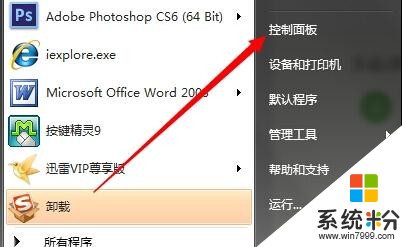
在里面找到“鼠标”,单击打开
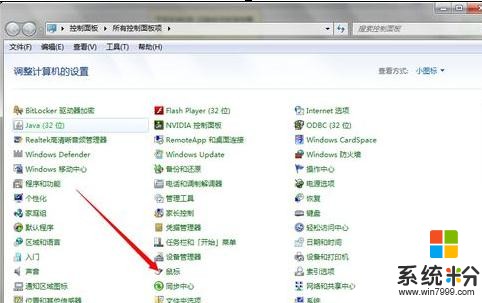
点击鼠标指针,在移动那一项中,可以看到有一段可以拖拉的,向左是放慢鼠标移动速度,向右是加快移动速度,根据自己的习惯去调整
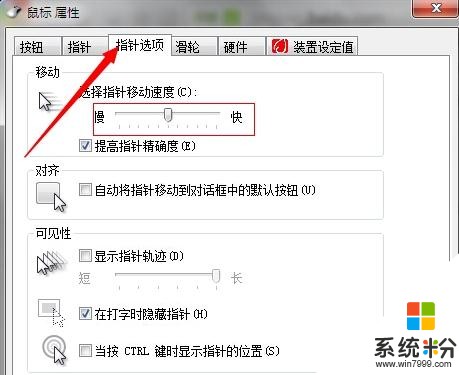
大家可以先调整好了之后点击应用,不要点确定,然后看速度是否适合自己,不适合再继续调整,然后再点应用,直到合适自己后,点击应用后就可以关掉了,如果你是调整了直接点击确定的话,如果不适合自己就要重新点开“鼠标 属性”,所以建议点应用比较方便
看过“鼠标移动不流畅是怎么回事”的人还看了:
1.鼠标指针移动时出现停顿卡怎么解决
2.鼠标移动老是卡顿失灵怎么办
3.鼠标指针移动不灵活怎么办
4.光电鼠标移动不灵敏怎么办
5.鼠标移动卡顿怎么办
6.鼠标移动反应不灵敏该怎么办
以上就是鼠标用的不流畅怎么办,求鼠标流畅使用的方法教程,希望本文中能帮您解决问题。
相关教程
- ·电脑打开软件卡顿不流畅怎么解决 电脑卡顿不流畅可能的原因
- ·如何让电脑变流畅 使电脑运行更快更流畅的方法
- ·如何让电脑不卡运行流畅? 让电脑不卡运行流畅的方法。
- ·清除不被使用的dll文件,让电脑运转更加流畅
- ·如何让window系统电脑不卡变快变流畅,让window系统电脑不卡变快变流畅的方法
- ·window系统电脑不卡变快变流畅的技巧,window系统电脑怎麽变快变流畅
- ·戴尔笔记本怎么设置启动项 Dell电脑如何在Bios中设置启动项
- ·xls日期格式修改 Excel表格中日期格式修改教程
- ·苹果13电源键怎么设置关机 苹果13电源键关机步骤
- ·word表格内自动换行 Word文档表格单元格自动换行设置方法
电脑软件热门教程
- 1 Linux系统如何制作Video
- 2 魅族Pro5怎么开启网络通话?如何开启魅族Pro5的网络通话。
- 3 网络中找不到共享电脑怎么解决 网络中找不到共享电脑如何解决
- 4iphone5s如何升级4g网络 iphone5s升级4g网络的方法
- 5控制面板 管理工具 Windows系统的管理工具在哪个菜单中
- 6如何关闭苹果手机拍照声音? 关闭苹果手机拍照声音的方法
- 7Windows8频繁蓝屏需要重启怎么解决? Windows8频繁蓝屏需要重启怎么处理?
- 8怎样抢购努比亚Z9mini/max 抢购努比亚Z9mini/max的方法
- 9如何找回桌面IE图标 找回桌面IE图标的方法
- 10如何设置电脑休眠状态下能下载? 设置电脑休眠状态下能下载的方法有哪些?
